服务器操作系统安装方法
- 2021-01-21 09:00:00 分类:常见问题
最近是越来越多小伙伴来询问服务器操作系统安装方法的了,那么接下来小编教你如何给服务器安装操作系统,接着往下看吧!
1、首先是设置bois,对应你服务器的bois设置将光盘优先启动,然后重启,插入带有Windows Server 2003 Enterprise Edition系统的光盘。

2、屏幕上出现提bai示:Press any key to boot from CD... ,立即按键盘上的任意一个键。
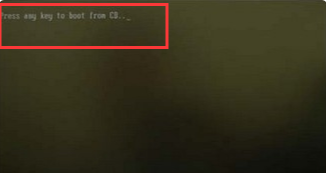
3、等待,画面出现安装提示的时候,按下回车。
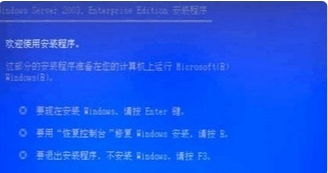
4、选择分区,若是尚未分区的话,按下键盘C。
![1609298483223593.png )XX]OHOCI4U5EH)GX9~{~~7.png](/d/file/faq/2021/0121/370c4257725ee69b96773db6579a61c3.png)
5、选择默认第一个选项,回车。

6、格式化完毕,开始安装。
![1609298503110161.png $%0)4[%H~2(3G6_]XO~WTLJ.png](/d/file/faq/2021/0121/fd5fa60facba37fb4323a855df203917.png)
7、安装完毕,回车重启服务器。

8、重启过程中看到熟悉的启动画面。
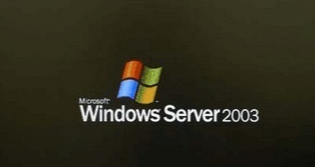
9、之后有需要你输入产品的密钥。
![1609298528995411.png K%(Q[STD]OHKFO[1NPYIAWF.png](/d/file/faq/2021/0121/c677d5e9863b18ae5c623cb5b2a4a452.png)
10、配置连接数,根据服务的人数而定。
![1609298536601240.png 640]I8{ALUJU`[_9`M9QC}G.png](/d/file/faq/2021/0121/ebb0606961e8ecce8d0c2e91029c1e5a.png)
11、设置完密码和日期之后,设置网络,选择典型,下一步。
![1609298544105634.png ]CY6]C~6A0G%S8ZHF9A@M4S.png](/d/file/faq/2021/0121/21ab9898a23ba2e427851f2cbc3a2948.png)
12、选择否定选项,然后下一步。此后等待系统安装完毕即可,输入用户名密码即可登录。
![1609298550113121.png %$LN74~0@CG[K7]Q)[VZOSK.png](/d/file/faq/2021/0121/9249f2caa8a461994d35ecb513395c3f.png)
那么以上就是服务器操作系统安装方法的全部内容了,希望对你有所帮助!
上一篇:硬盘安装XP系统方法
下一篇:xp系统硬盘安装版教程